Come eliminare i cookie e la cronologia nel browser Firefox per iPhone
Quando visiti le pagine Web nel browser Firefox sul tuo iPhone, le informazioni sulla tua visita vengono salvate nel browser. Ciò può migliorare la tua esperienza di navigazione rendendo più semplice il ritorno alle pagine visitate o mantenendo l'accesso a un account su un sito o scaricando alcuni file sul tuo iPhone per rendere più veloce e più semplice l'apertura di pagine aggiuntive su un luogo.
Ma potresti cercare un modo per eliminare i cookie o la cronologia da Firefox se stai risolvendo un problema con il browser o se stai riscontrando comportamenti strani quando visiti un sito. La nostra guida di seguito ti mostrerà come trovare l'opzione per eliminare i cookie e la cronologia dal browser Firefox in modo da poter ricominciare da capo con una nuova esperienza di navigazione.
Come cancellare la data privata dal browser Firefox su un iPhone
I passaggi seguenti sono stati eseguiti su un iPhone 7 Plus in iOS 10.2. La versione del browser Firefox in uso era la versione più recente disponibile al momento della stesura di questo articolo. Tieni presente che la cancellazione dei cookie e della cronologia da Firefox rimuoverà tutti i cookie salvati per i siti visitati, quindi dovrai accedere nuovamente a tali siti se in precedenza avevi effettuato l'accesso a un account.
Passaggio 1: apri il browser Firefox .

Passaggio 2: tocca il pulsante Menu (quello con tre linee orizzontali) nella parte inferiore dello schermo. Se non vedi quel pulsante, scorri verso il basso sullo schermo.
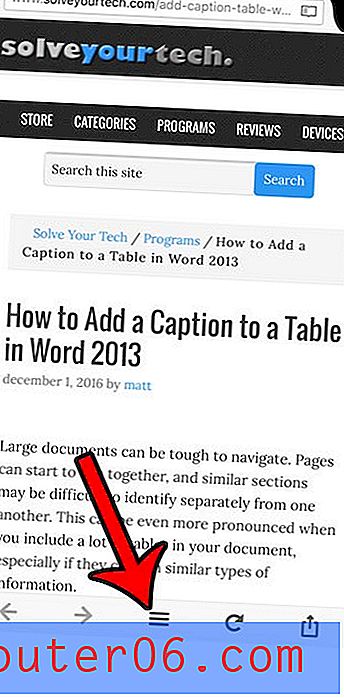
Passaggio 3: scorrere verso sinistra nel menu a comparsa.
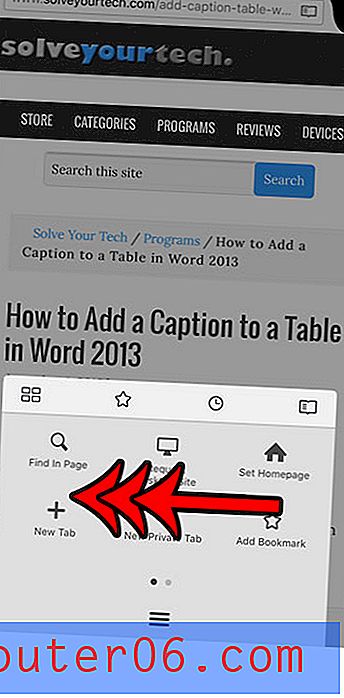
Passaggio 4: tocca l'icona Impostazioni .
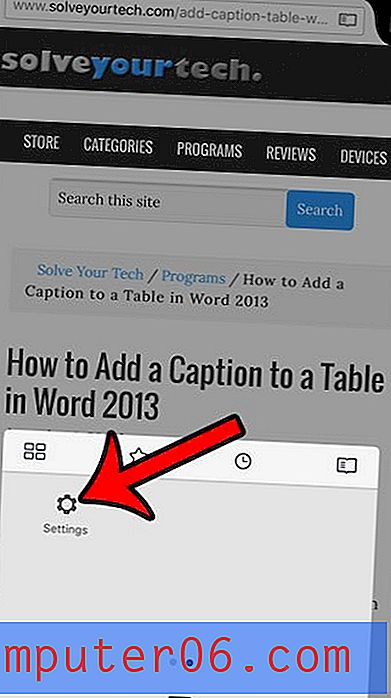
Passaggio 5: scorrere verso il basso e toccare il pulsante Cancella dati privati nella sezione Privacy del menu.
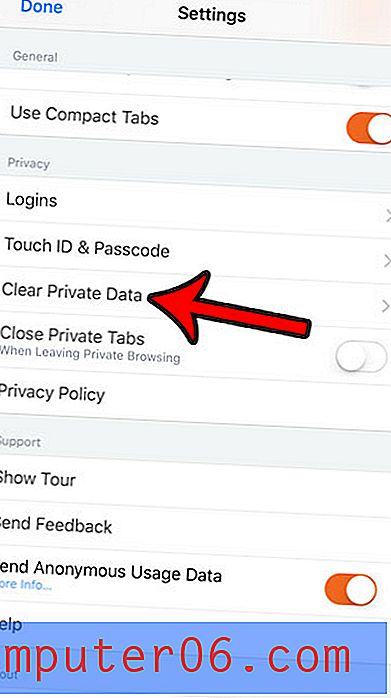
Passaggio 6: selezionare i tipi di dati che si desidera eliminare da Firefox, quindi toccare il pulsante Cancella dati privati .
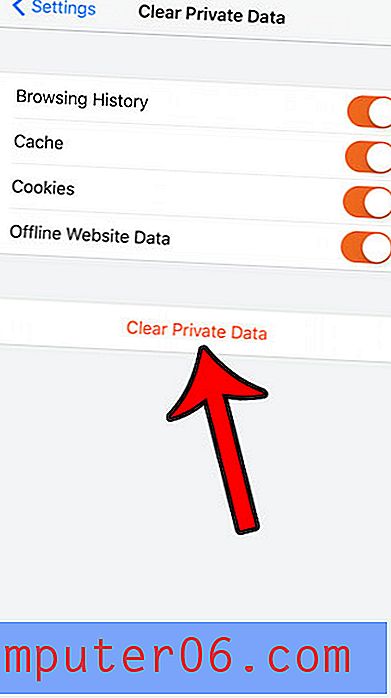
Passaggio 7: tocca il pulsante OK per confermare di aver compreso che stai eliminando i dati e che non è possibile annullarli.
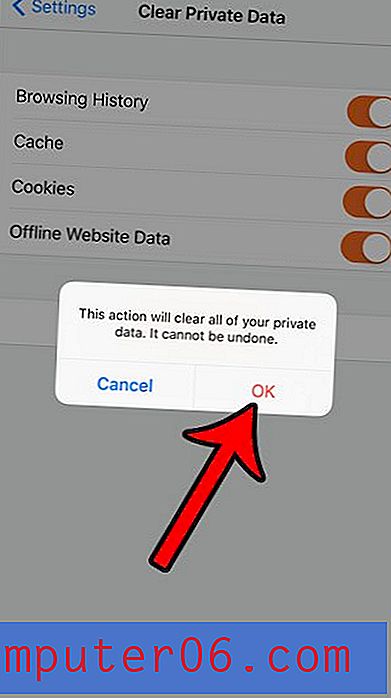
Desideri avere Firefox aperto su una pagina Web specifica ogni volta che avvii l'app? Scopri come impostare la home page nel browser iPhone di Firefox e velocizzare l'accesso al sito che visiti di più.


